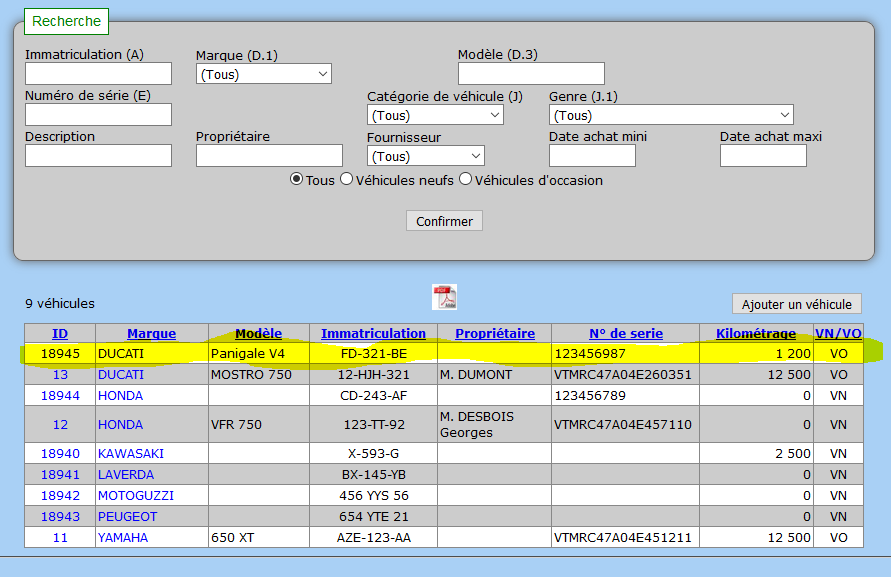C’est dans cette rubrique que nous allons renseigner les différentes informations des véhicules:
- Immatriculation
- Marque
- Numéro de série (VIN)
- etc..
Pour y accéder, passez par le menu principal, rubrique « Les véhicules »:
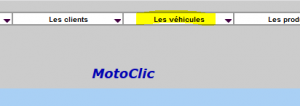
La liste des véhicules s’affiche:
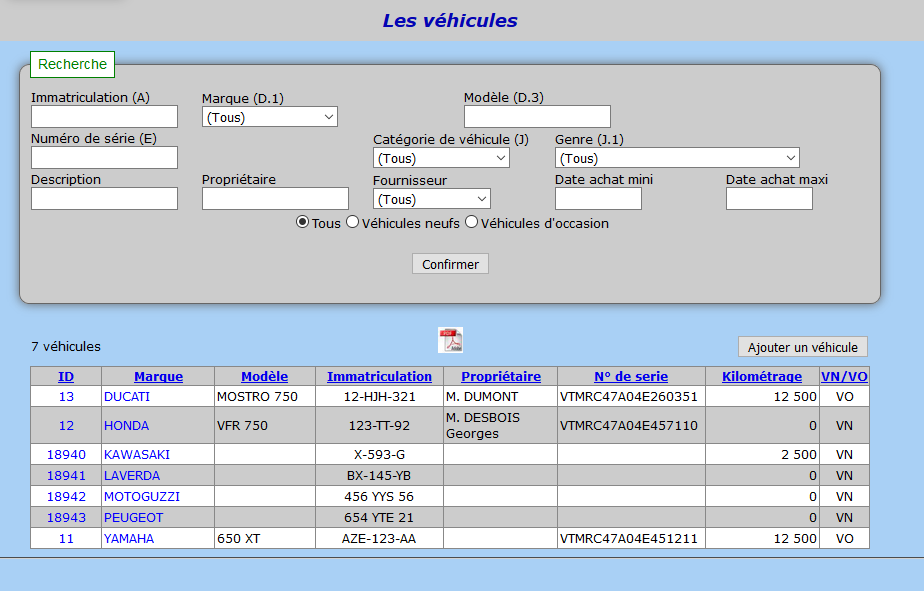
Vous pouvez filtrer la liste affichée, depuis la fenêtre « Recherche » par exemple par fabricant(marque), mais aussi par immatriculation, par catégorie, etc..
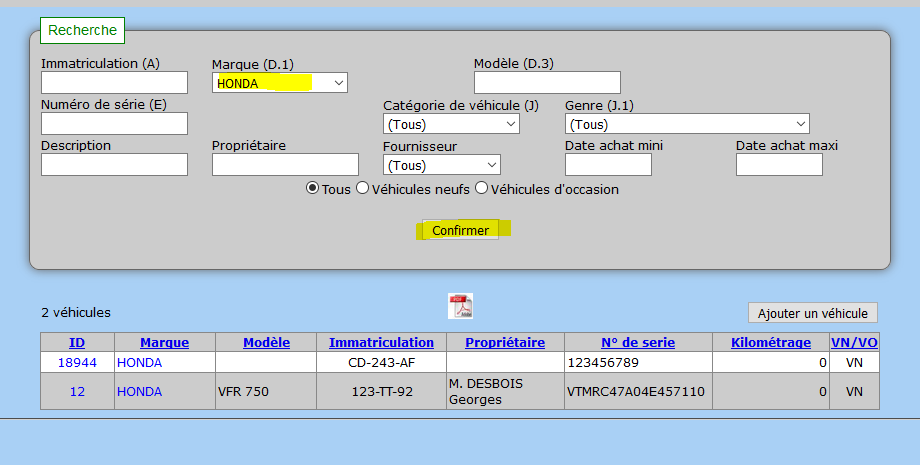
Pour ajouter un nouveau véhicule, cliquez sur le bouton « Ajouter un véhicule »:
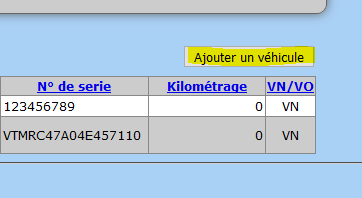
Renseignez les différentes informations du véhicule, et cliquez sur « Confirmer »:
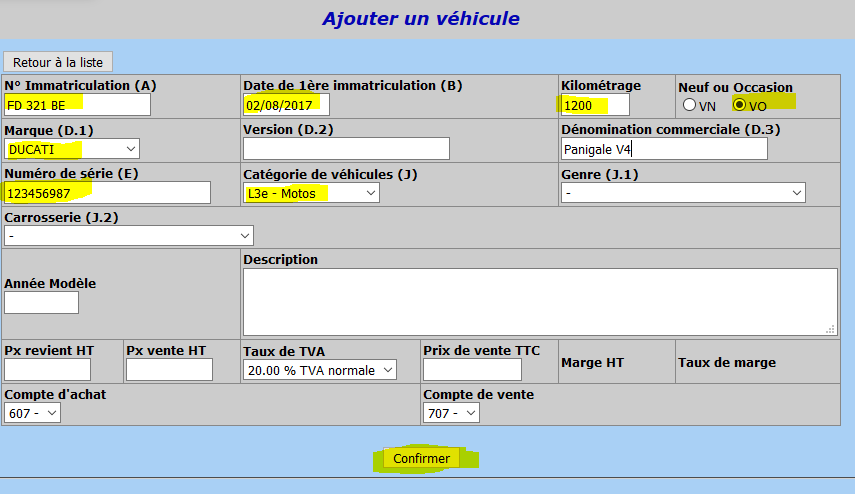
Les codes de champs sont les codes normalisés des cartes grises.
Vous pouvez sélectionner la marque, champ (D.1), si le fabricant a été au préalable saisi dans la rubrique « Les fabricants » du menu principal.
De même, le champ « Catégorie de véhicules » (J) va rechercher les catégories qui ont été paramétrées dans « Les paramètres » –> « Les catégories de véhicules ».
De même, les champs « Genre » (J.1) et Carrosserie (J.2) font appel au genres et catégories entrés en passant par « Les paramètres » du menu principal. ».
Le bouton « Nouveau fichier joint » en bas à droite vous permet d’attacher un ou plusieurs document à la fiche du véhicule. Ainsi une bonne habitude consiste à scanner la carte grise du véhicule en format PDF et à l’attacher à la fiche du véhicule. Ainsi nous aurons sous la main toutes les caractéristiques s’il faut commander des pièces ». Il peut aussi être intéressant d’attacher des photos du véhicules avant réparation, pour garder une trace en cas de contestation du client.
Le nouveau véhicule est enregistré dans la base de données: